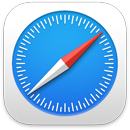 Safari
Safari
El Safari és un navegador avançat i eficient que protegeix la privacitat amb mecanismes innovadors com ara les claus. La barra de pestanyes, les extensions i la pàgina principal estan disponibles al Mac, l’iPhone i l’iPad, de manera que tindràs el mateix Safari a qualsevol dispositiu on naveguis, sempre que hagis iniciat sessió a l’iCloud amb el mateix ID d’Apple.
Buscar. Comença introduint una paraula o l’adreça d’un lloc web. El Safari et mostrarà llocs web que coincideixin i llocs web suggerits. També pots seleccionar un ítem favorit o que visitis amb freqüència a la pàgina principal del Safari. Per iniciar una cerca en una pestanya nova, fes clic a ![]() a l’angle dret de la finestra del Safari o prem “Ordre + T”.
a l’angle dret de la finestra del Safari o prem “Ordre + T”.

Consell: A l’esquerra de la barra de cerca, fes clic a ![]() per obrir les pàgines web en el mode de lector (quan hi estiguin disponibles), que elimina els anuncis i altres distraccions. Quan estiguis en el mode de lector, fes clic a
per obrir les pàgines web en el mode de lector (quan hi estiguin disponibles), que elimina els anuncis i altres distraccions. Quan estiguis en el mode de lector, fes clic a ![]() per canviar el tipus de lletra i el color.
per canviar el tipus de lletra i el color.
Veure el contingut de la pestanya ràpidament. Les icones de web, és a dir, les icones o logotips associats a un lloc web, que hi ha a les pestanyes et permeten identificar una pàgina web d’un cop d’ull. Mantén el cursor a sobre d’una pestanya per veure una previsualització del contingut de la pàgina web.
Veure la barra lateral. A la barra lateral hi ha els grups de pestanyes, els marcadors, la llista de lectura i els enllaços compartits amb tu. Per veure els enllaços, fes clic a la icona de la barra lateral ![]() . També pots ampliar els grups de pestanyes per veure quines pestanyes conté fent clic a
. També pots ampliar els grups de pestanyes per veure quines pestanyes conté fent clic a ![]() al costat de “Grups de pestanyes” a la barra lateral.
al costat de “Grups de pestanyes” a la barra lateral.
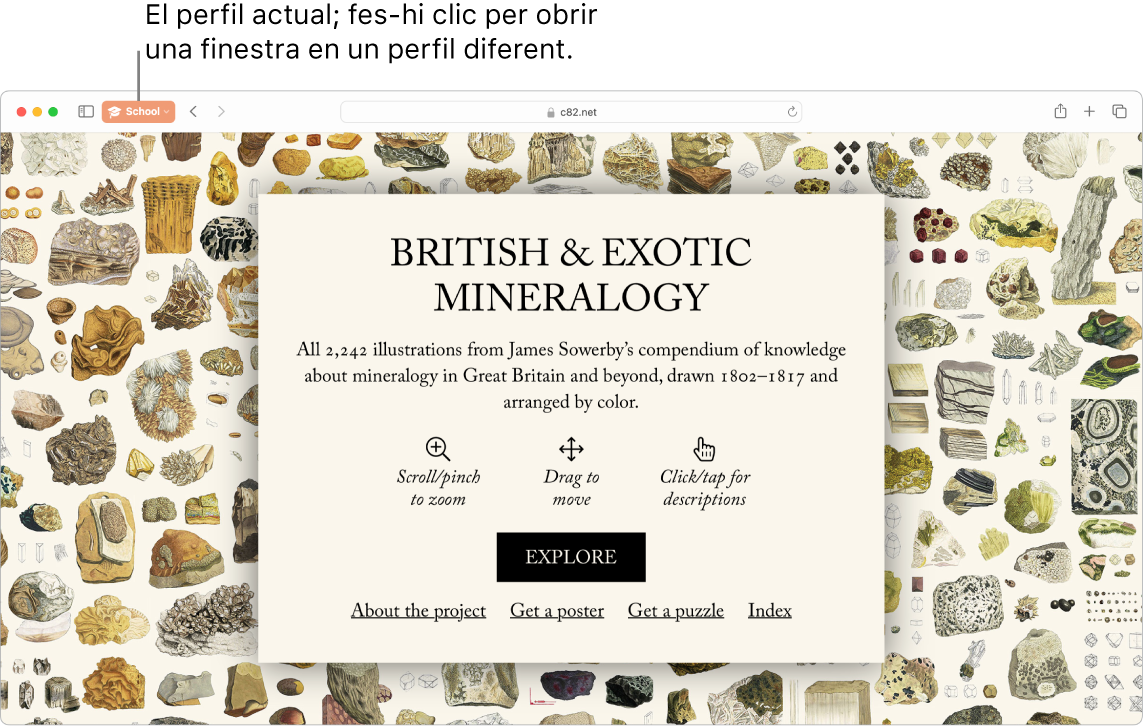
Crear perfils de navegació. Al Safari pots crear diferents perfils, com ara un d’escolar i un altre de personal, per separar l’historial, els favorits, els grups de pestanyes i altres elements. Ves al Safari > Crear un perfil, fes clic a “Nou perfil”, posa-li un nom i personalitza’l amb un símbol, un color i altres opcions. Si ja tens un perfil i vols crear-ne un altre, fes clic a ![]() .
.
Consell: Per traduir a l’instant les pàgines web del Safari (quan l’opció estigui disponible), fes clic al botó de traducció ![]() del camp de l’adreça web quan aparegui. Les funcions de traducció no estan disponibles en totes les regions o idiomes. Pots consultar una llista dels idiomes disponibles a Safari: Traducció de pàgines web.
del camp de l’adreça web quan aparegui. Les funcions de traducció no estan disponibles en totes les regions o idiomes. Pots consultar una llista dels idiomes disponibles a Safari: Traducció de pàgines web.
Organitzar‑se amb grups de pestanyes. Si elaborant un projecte o planificant un viatge, pots crear un grup de pestanyes amb els llocs web que vulguis agrupar. Amb la barra lateral oberta ![]() fes clic a la icona “Afegir grup de pestanyes”
fes clic a la icona “Afegir grup de pestanyes” ![]() i selecciona “Nou grup de pestanyes” per crear un grup amb les pestanyes que ja estan obertes. Si vols crear un grup de pestanyes nou a partir d’algunes pestanyes obertes, prem “Ordre”, fes clic a cada pestanya que vulguis afegir al grup i, a continuació, fes clic a la icona “Afegir un grup de pestanyes”
i selecciona “Nou grup de pestanyes” per crear un grup amb les pestanyes que ja estan obertes. Si vols crear un grup de pestanyes nou a partir d’algunes pestanyes obertes, prem “Ordre”, fes clic a cada pestanya que vulguis afegir al grup i, a continuació, fes clic a la icona “Afegir un grup de pestanyes” ![]() .
.
Pots enviar una invitació per col·laborar a un grup de pestanyes amb l’app Missatges, i tothom que sigui al fil s’afegirà automàticament al grup de pestanyes. A la barra lateral, fes clic a ![]() al costat del grup de pestanyes que vols compartir, selecciona “Compartir grups de pestanyes” i després, fes clic a Missatges. Quan hagis compartit un grup de pestanyes, els col·laboradors hi podran afegir les seves pestanyes i tu podràs veure quina pàgina estan veient els altres quan siguin al grup de pestanyes.
al costat del grup de pestanyes que vols compartir, selecciona “Compartir grups de pestanyes” i després, fes clic a Missatges. Quan hagis compartit un grup de pestanyes, els col·laboradors hi podran afegir les seves pestanyes i tu podràs veure quina pàgina estan veient els altres quan siguin al grup de pestanyes.
Nota: Els grups de pestanyes estan disponibles entre dispositius en què s’hagi iniciat sessió a l’iCloud amb el mateix ID d’Apple, de manera que pots accedir a les teves pestanyes des d’on vulguis.
Extensions. Les extensions afegeixen funcionalitats al Safari per personalitzar la teva experiència de navegació. Hi ha extensions que bloquegen anuncis, busquen cupons, corregeixen gramàtica i desen ràpidament contingut dels teus llocs web favorits. Selecciona Safari > Extensions del Safari per veure la categoria Extensions a l’App Store, on es veuen destacades extensions i categories del Safari (Navega per internet millor que mai, Llegeix fàcilment, Top d’apps gratis, etc.). Un cop tinguis les extensions que vols, les has d’activar a la configuració del Safari. Selecciona la pestanya Extensions i fes clic a les caselles de verificació per activar les extensions.
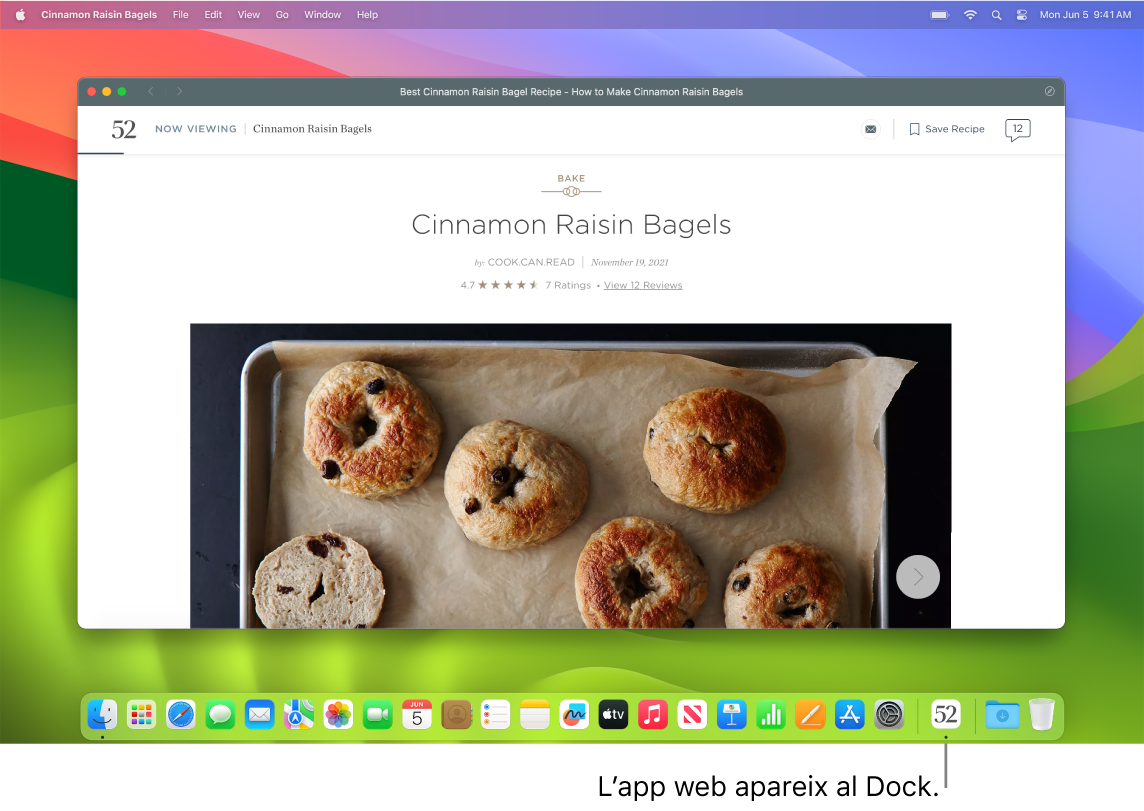
Convertir els llocs web favorits en apps web. Desa un lloc web al Dock per accedir fàcilment a les notificacions del lloc web i fer-ne un seguiment. Per crear una app web, obre el lloc web al Safari, fes clic al botó “Compartir” ![]() de l’angle dret de la finestra i selecciona “Afegir al Dock”. Posa-li un nom i fes clic a “Afegir”.
de l’angle dret de la finestra i selecciona “Afegir al Dock”. Posa-li un nom i fes clic a “Afegir”.
Comprar amb l’Apple Pay. Si compres en llocs web des del Safari, pots pagar de manera fàcil, segura i privada amb l’Apple Pay del MacBook Air. Quan seleccionis l’Apple Pay en un lloc web, posa el dit suaument a sobre del sensor Touch ID del MacBook Air. També pots confirmar el pagament amb l’iPhone o l’Apple Watch.
Quan utilitzes l’Apple Pay, Apple no emmagatzema la informació sobre la targeta de crèdit, de dèbit o de l’Apple Card ni la comparteix amb el venedor. Per obtenir més informació, consulta els articles de suport d’Apple Configurar l’Apple Pay, Comprar amb l’Apple Pay i Canviar o eliminar les targetes de pagament que fas servir amb l’Apple Pay.
Nota: L’Apple Pay i l’Apple Card no estan disponible a tots els països o regions. Per obtenir informació sobre l’Apple Pay, consulta Apple Pay. Per obtenir informació sobre els emissors de targetes actuals, consulta l’article de suport d’Apple Bancs que participen a l’Apple Pay. Per obtenir informació sobre l’Apple Card, consulta Suport de l’Apple Card.
Protegir la teva informació amb claus. Les claus protegeixen la teva informació quan inicies sessió als llocs web amb el Touch ID o el Face ID, sense contrasenya. Les claus també funcionen en dispositius que no són de la marca Apple. Les claus que utilitzes es desen al clauer de l’iCloud i, com que et protegeixen dels llocs fraudulents i de les filtracions de dades, són més segures que l’autenticació de doble factor. També pots compartir les claus amb un grup de contactes. Per obtenir més informació, consulta Configuració del Sistema.
Per utilitzar les claus, has d’haver activat l’opció “Contrasenya i clauer” a la configuració del núvol. Quan iniciïs sessió en un lloc web, desa una clau d’aquell lloc. Per iniciar sessió, pots fer servir el Touch ID, l’iPhone o l’iPad. Per obtenir més informació sobre com configurar i utilitzar les claus, consulta Iniciar sessió a un compte al Mac amb una clau.
Navegar per internet de forma segura. El Safari t’avisa si obres un lloc web que no és segur o que potser intenta fer que comparteixis les teves dades personals. A més, el Safari et protegeix del seguiment web i fa que el Mac sigui més difícil d’identificar mitjançant l’empremta digital. La prevenció de seguiment intel·ligent utilitza els models més avançats d’aprenentatge automàtic i intel·ligència local per impedir el seguiment creuat identificant i eliminant les dades que deixen els rastrejadors.
Mantenir la privacitat. Crea una finestra de navegació privada fent clic a Arxiu > Nova finestra privada. Quan deixis de fer servir la finestra privada, es bloquejarà i caldrà que iniciïs sessió o t’autentiquis amb el Touch ID per desbloquejar-la. Amb la navegació privada, el Safari no recordarà l’historial, intentarà impedir que els llocs web et rastregin, bloquejarà per complet els rastrejadors coneguts perquè no es carreguin a les pàgines que visites i eliminarà els paràmetres dels URL que s’utilitzen per rastrejar-te a mesura que navegues.
Per entendre millor com tracta la teva privacitat un lloc web, fes clic al botó “Informe de privacitat” ![]() que hi ha a l’esquerra de la pestanya activa per veure els rastrejadors de lloc creuat que el Safari bloqueja a cada lloc web. Fes clic a
que hi ha a l’esquerra de la pestanya activa per veure els rastrejadors de lloc creuat que el Safari bloqueja a cada lloc web. Fes clic a ![]() per veure un informe de privacitat amb més detalls sobre els rastrejadors actius del lloc web.
per veure un informe de privacitat amb més detalls sobre els rastrejadors actius del lloc web.
Ocultar l’adreça electrònica. Si tens una subscripció a l’iCloud+, pots crear una adreça electrònica única i aleatòria cada vegada que ho necessitis (per exemple, per emplenar un formulari web) sense límit en el nombre d’adreces que pots utilitzar. Si crees una adreça amb la funció d’ocultació de l’adreça electrònica en un lloc web, tots els correus que s’enviïn a aquella adreça es reenviaran al teu compte de correu personal. Pots rebre correus sense haver de compartir l’adreça electrònica real i pots desactivar l’adreça amb la funció d’ocultació de l’adreça electrònica en qualsevol moment. Consulta Crear adreces electròniques úniques i aleatòries amb la funció d’ocultació de l’adreça electrònica a l’iCloud+.
Més informació. Consulta el manual d’ús del Safari.